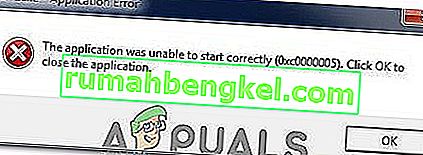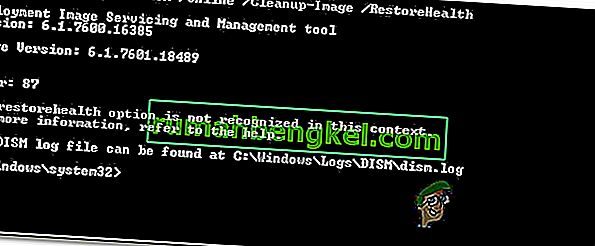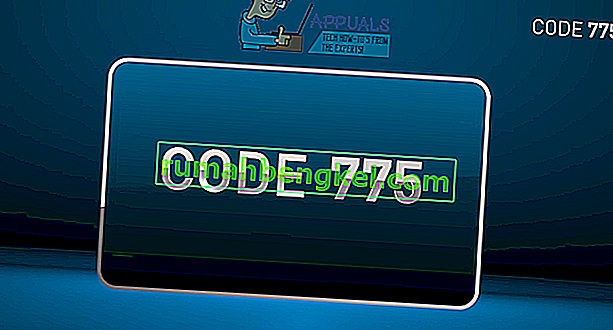Desafortunadamente, Hyperterminal no se incluye con Windows 7, pero aún puede controlar sus dispositivos seriales con métodos alternativos. Hay varias alternativas a esto que voy a discutir en esta guía. Al final, sabrá cómo configurar uno y cuál usar. Por qué no está incluido con Windows 7 es una pregunta para Microsoft y tienen la respuesta AQUÍ.
Alternativa # 1 PuTTy
PuTTy es un increíble emulador GRATUITO y de código abierto que existe desde hace 16 años. Puede descargar PuTTy desde //www.chiark.greenend.org.uk/~sgtatham/putty/download.html
Cómo usar masilla como hiperterminal
Necesitará tener un puerto COM en su máquina, ya sea una computadora portátil o de escritorio, para conectar primero el cable de la consola. Si no tiene uno, el puerto USB está básicamente disponible en casi todas las computadoras, por lo que necesitaría un convertidor de DB9 a USB: suponiendo que ahora tenga el convertidor / puerto, conectará un extremo a su dispositivo y el otro extremo a DB9 que va al puerto USB de su computadora, o si tiene un puerto com, entonces conéctelo directamente.
Ahora necesita tener el número de puerto com, que puede obtener del Administrador de dispositivos -> Puertos (COM y LPT)
Una vez que lo tenga, comenzará a configurar PuTTy con la configuración de su consola
Abra PuTTy y haga clic en Serie en el panel izquierdo, que es la última opción. Aquí es donde conf. la configuración de su terminal: por ejemplo, para un enrutador Cisco, esto se verá así:

Ahora haga clic en el botón Sesión en el panel izquierdo, la primera opción y seleccione Abrir.

Esto lo conectará a su dispositivo y usará PuTTy como su Hyperterminal

Instalación de Hyperterminal en Windows 7
Ahora, si aún no desea usar PuTTy y recuperar el Hypterterminal, esto es lo que debe hacer.
Para hacer esto, necesitará tener acceso a una computadora con Windows XP desde donde puede copiar los tres archivos que necesitamos:
C: \ Archivos de programa \ Windows NT \ hypertrm.exe
C: \ WINDOWS \ system32 \ hypertrm.dll
C: \ WINDOWS \ Help \ hypertrm.chm
Una vez que haya copiado los archivos anteriores, cree las carpetas en su Windows 7 de la siguiente manera y copie los tres archivos en ellas.
Para Windows 7 de 32 bits, cree una carpeta
C: \ Archivos de programa \ HyperTerminal
Para Windows 7 de 64 bits, cree una carpeta
C: \ Archivos de programa (x86) \ HyperTerminal
Ahora, desde las carpetas, puede crear un acceso directo para hypertrm.exe y ejecutarlo para recuperar HyperTerminal O si desea obtener HyperTerminal en el menú Inicio, luego coloque el archivo hypertrm.exe en C: \ ProgramData \ Microsoft \ Windows \ Start Menú \ Programas